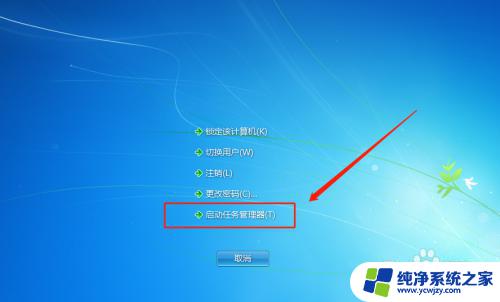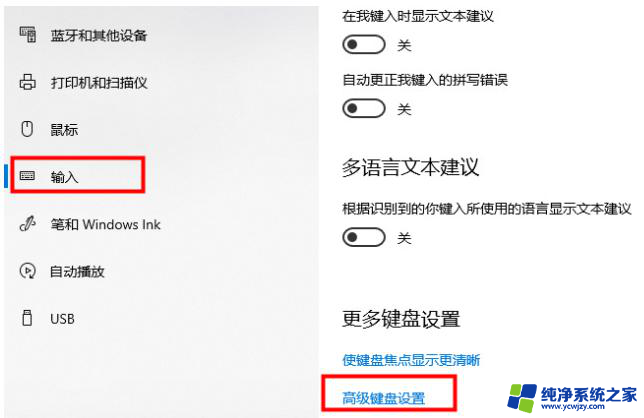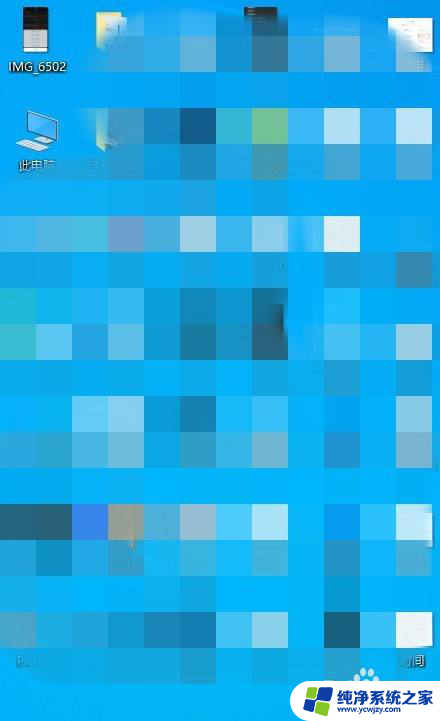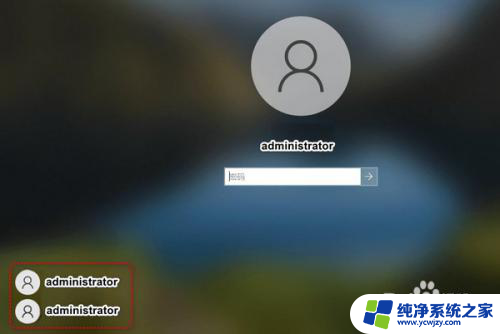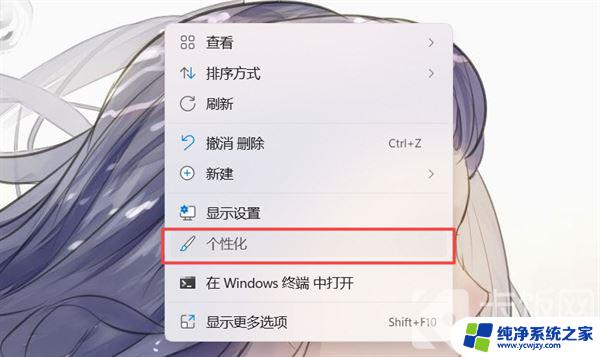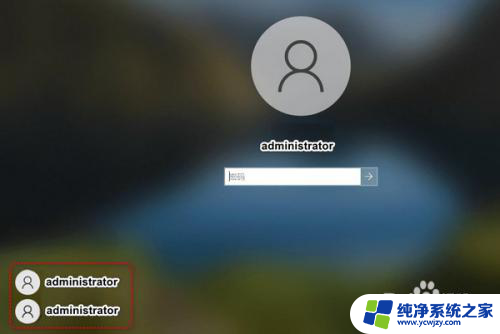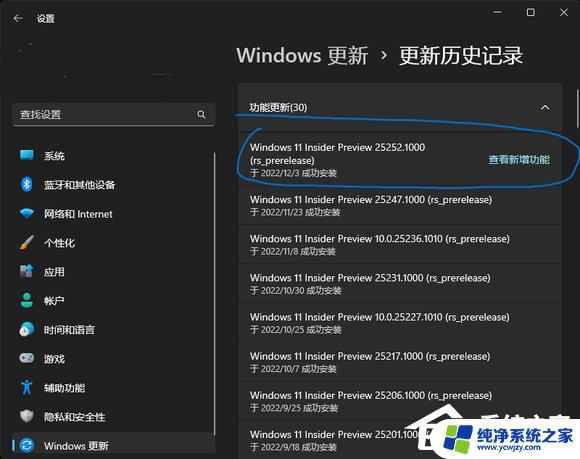win11左上角亮点
Windows11带来了许多新的功能和亮点,其中位于左上角的搜索功能无疑是其中之一,这一亮点让用户可以快速搜索文件、应用程序和设置,提高了操作系统的便利性和效率。有些用户可能不喜欢这一功能或者觉得它影响了他们的使用体验。如何关闭Windows11的搜索亮点呢?接下来我们将介绍一些方法供大家参考。
笔记搜索亮点要求您运行 Windows 11 build 22572 及更高版本以及 Windows 10 build 19044.1618 (KB 5011543) 及更高版本。在撰写本文时,该功能仍在向内部人员推出。
在这个问题上,您可以突出显示用户时刻的任何特别之处。例如一天中令人印象深刻的时刻或来自组织的内容。
所以,所有这些都让我们兴奋。因为它让用户了解他们周围、互联网上、世界上和您组织中的重大事件。
该功能提供了重要的时刻,例如假期、纪念日和其他教育时刻。这在全球和您所在的地区都会发生。
但是,它也可能会让人分心,并使有用的搜索界面变得混乱。在这件事上,一些用户似乎有兴趣发现如何禁用 Windows 11 搜索亮点。
如何禁用 Windows 11 搜索亮点?使用此键盘快捷键打开Windows 11 设置:Windows+ I。
在左侧窗格中,单击 Privacy & security。MGfpMY2Wbn
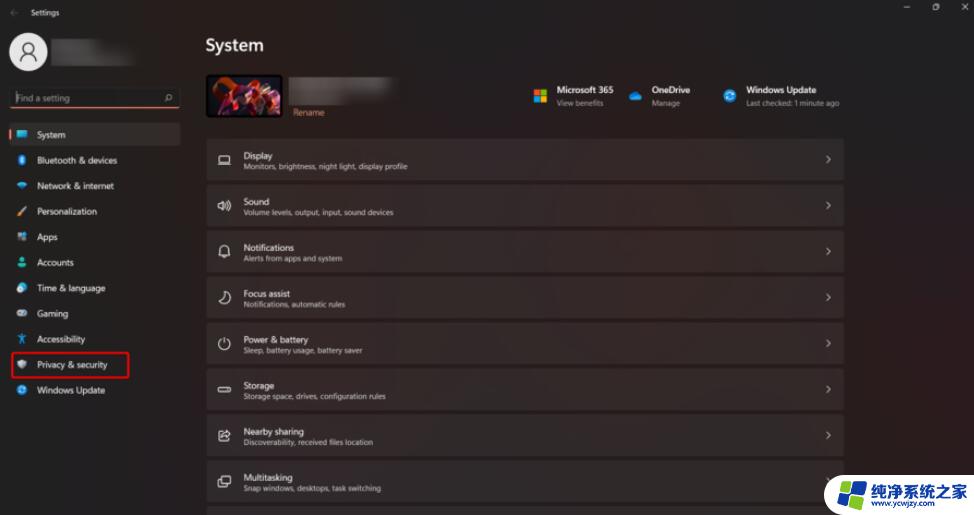
在搜索设置下。
禁用显示搜索亮点。
因此,这是您肯定需要保存在某个地方的指南,以防万一您需要快速禁用 Windows 11 搜索亮点。
如果您不希望搜索界面因不需要的趋势搜索和信息而臃肿,这些是关闭它的最简单步骤。
微软准备为最新的操作系统带来一些令人印象深刻的新功能。在这件事上,我们强烈建议检查如何激活 Windows 11 文件资源管理器选项卡。
以上就是Win11左上角的亮点内容,如果遇到这种情况,您可以根据小编提供的操作来解决,非常简单快速,一步到位。